一定有用户遇到过台式机不认U盘启动的问题,遇到这种情况应该怎么解决呢?相信还有部分用户不清楚怎么解决,针对这一问题,本篇带来了台式机不认U盘启动解决方法,操作简单易上手,分享给大家,感兴趣的用户继续看下去吧。
台式机不认U盘启动解决方法
如图:
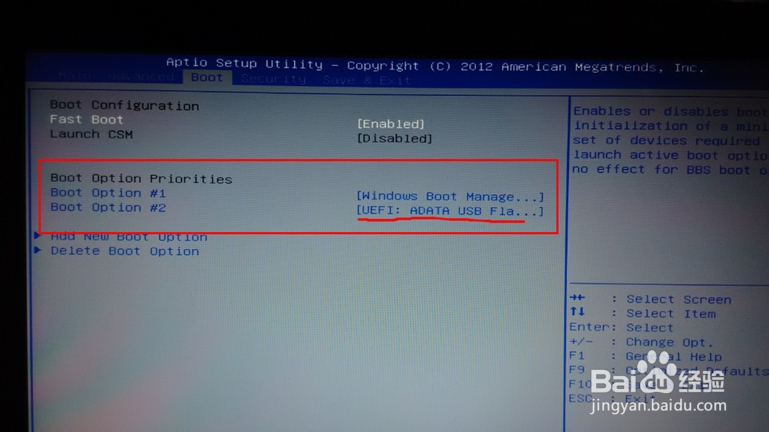
台式机不认U盘启动解决方法图1
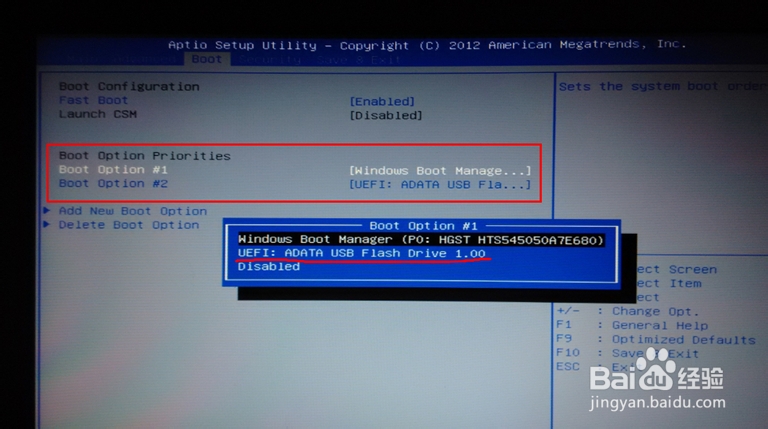
台式机不认U盘启动解决方法图2
很多朋友在选择 UEFI:u盘启动项 的时候,无法进入U启动。
这种问题是一般是由于Launch CSM系统兼容支持模块没有启用。
如图:
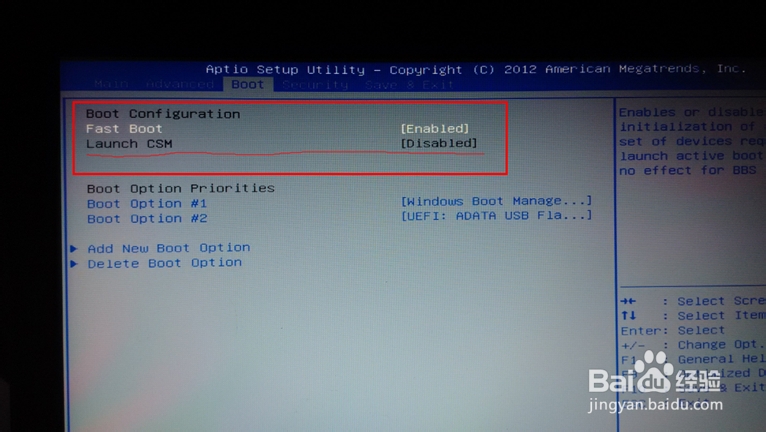
台式机不认U盘启动解决方法图3
大家看到没有,Launch CSM 是Disabled (禁用/关闭)状态。
但是我们发现一个问题,LaunchCSM选项是灰色的,意思就是说我们选择不了它那个选项,也就修改不了它的状态。
出现这种问题是由于BIOS 设置了 Secure Boot Control (安全启动控制)。
如何修改呢?
很简单:
在主菜单Secure/Security目录下,选择Secure Boot Control 把它设置为Disabled,即可。
如图:
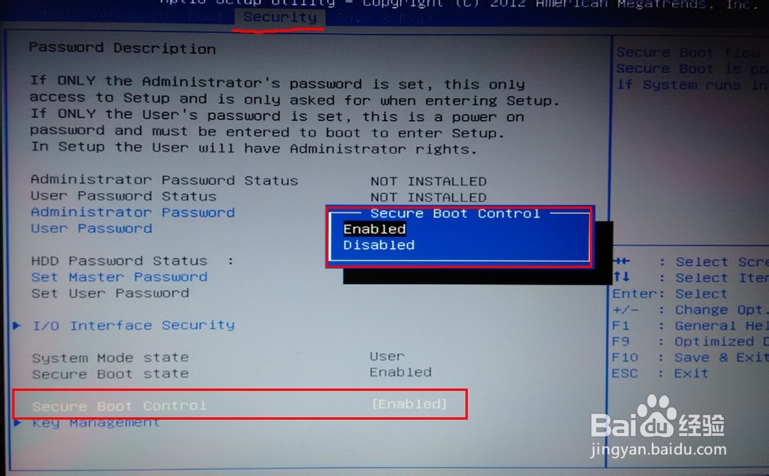
台式机不认U盘启动解决方法图4
然后我们在BOOT 菜单下的Launch CSM 便显示可设置状态。
如图:
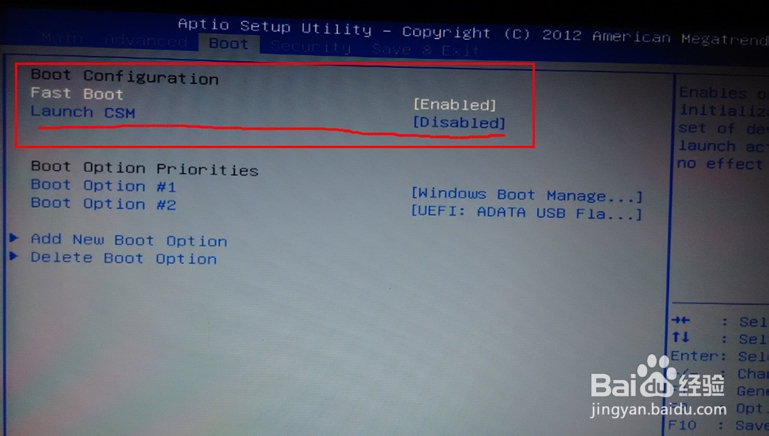
台式机不认U盘启动解决方法图5
我们将Launch CSM 设置为Enabled(启用)即可。
如图:
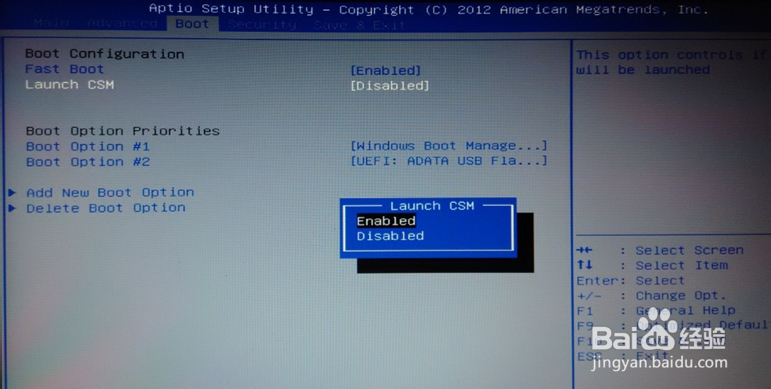
台式机不认U盘启动解决方法图6
然后我们按F10保存设置。

台式机不认U盘启动解决方法图7
重启电脑再次进入BIOS设置,我们便可看见,在启动选项里面,出现多了几个启动选项。
如图:
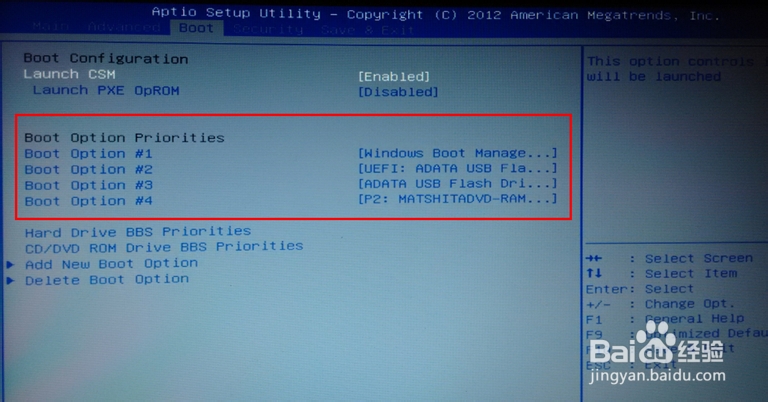
台式机不认U盘启动解决方法图8
下面我们便可以选择我们的u盘启动。很多同学在选择U盘启动的时候,选择了UEFI: u盘做为第一启动的时候,电脑还是无法进入PE。这是因为选择了接口方式不一样的启动方式。
如图
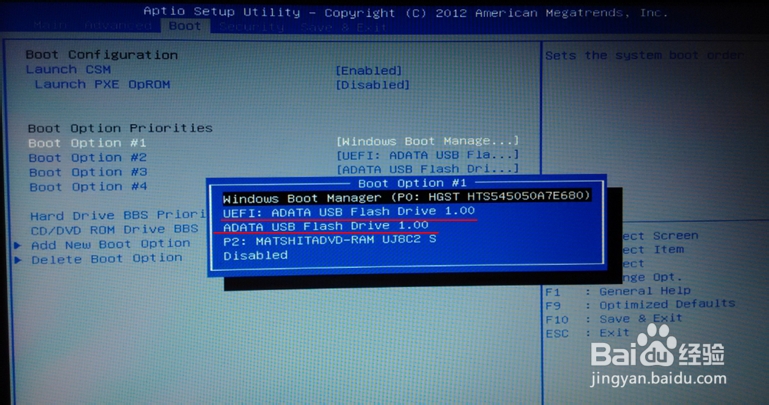
台式机不认U盘启动解决方法图9
大家可以看到,有两个u盘启动,一个是带着UEFI:格式的,一个是不带任何格式的。UEFI:新型UEFI,全称“统一的可扩展固件接口”(Unified Extensible Firmware Interface),是一种详细描述类型接口的标准。这种接口用于操作系统自动从预启动的操作环境,加载到一种操作系统上。如果我们选择了UEFI这种接口方式是进不了PE的,所以我们选择另一个不指定接口方式的u盘启动作为第一启动即可。
如图:

台式机不认U盘启动解决方法图10

台式机不认U盘启动解决方法图11
有些同学进入到PE以后,发现没有硬盘,这又是怎么回事呢?这是因为硬盘传输模式选择错误。硬盘传输模式分两种设置:现在新的笔记本都是用SATA接口硬盘,但硬盘传输方式有两种设置:一种是SATA模式(AHCI、增强模式);另一种是IDE(ATA、兼容模式)。由于我们的u盘没有集成SATA控制器驱动,所以安装过程中会找不到硬盘。而如果我们在BIOS中把硬盘设置为兼容模式(IDE模式)就可以安装了。进到BIOS后,选择Main下的IDE Configuration Menu,在Onboard IDE Operate Mode下面可以选择两种IDE操作模式:兼容模式和增强模式(Compatible Mode和Enhanced Mode)。其中兼容模式Compatible Mode。有些电脑bios设置可能不一样,会在Advanced菜单下的SATA Configuration(硬盘配置)选择菜单中
如图:
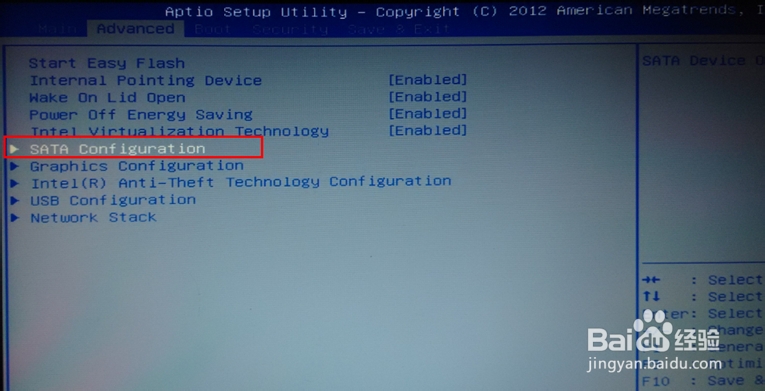
台式机不认U盘启动解决方法图12
我们选择IDE兼容模式,按F10保存即可。
如图:
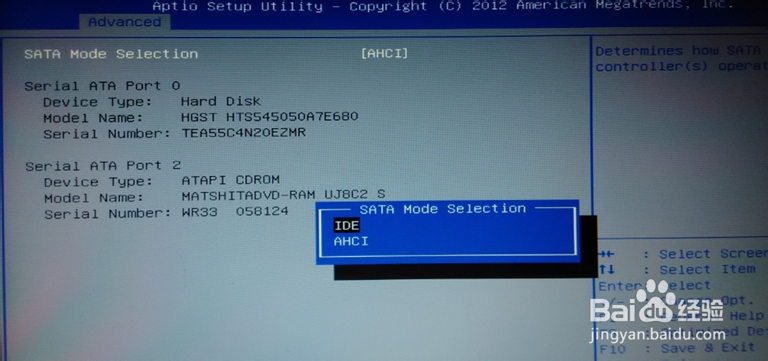
台式机不认U盘启动解决方法图13
通过上面的台式机不认U盘启动解决方法,我们就可以轻松解决台式机无法U盘启动的情况了!说实话U盘的各种问题的确是非常令人头疼的,所以小编强烈建议大家将这篇教程保存起来,说不准哪一天又遇到了,自己也有备无患嘛。
|